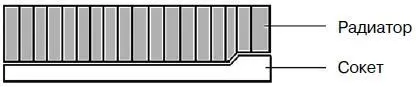На любой поверхности могут быть микроскопические царапины или даже неровности. Термопаста заполняет все эти царапины, выравнивая поверхность, поэтому улучшается теплоотвод. Охлаждение процессора – очень ответственная задача. Если процессор будет греться больше положенного, это ускорит его кончину.
Важно купить «правильную» термопасту. Самой лучшей считается Titan, которая обычно поставляется вместе с вентиляторами производства этой фирмы (или покупается отдельно, если вы решили выбрать вентилятор другой фирмы). Покупать терпомасту отечественного производства я бы не стал (марки приводить не буду, чтобы ко мне потом не было претензий со стороны производителей). То ли она действительно такая плохая, то ли кто-то ее подделывает, и в тюбиках с термопастой поставляется что угодно, но не термопаста.
После того как нанесена термопаста, нужно закрепить вентилятор. Делайте это осторожно, чтобы не повредить процессор. Вентилятор поставляется вместе с радиатором. Радиатор крепится к гнезду процессора, а вентилятор – к радиатору. Если вам сложно устанавливать вентилятор, можете снять верхнюю часть – сам вентилятор, установить сначала радиатор, а потом заново прикрепить вентилятор (обычно он закреплен на четырех шурупах).
Внимание!Хочется поговорить о BOX-версиях процессоров. Да, они сразу поставляются с вентиляторами. Но вместо термопасты в таких процессорах используется термоинтерфейс. (Если снять стандартный вентилятор, то вы увидите, что термоинтерфейс похож на жевательную резинку.) В этом есть одно «но». Если вы уже сняли радиатор, то для повторной его установки нужно использовать термопасту, то есть термоинтерфейс BOX-версий процессоров одноразовый. Помните об этом! Ведь рано или поздно радиатор и вентилятор забьются пылью и придется их почистить, а для этого нужно будет их снять. Устанавливать обратно нельзя, потому что термоинтерфейс уже не будет эффективно выполнять свою функцию, и в итоге вы получите перегрев процессора. Нужно аккуратно удалить термоинтерфейс и обработать поверхность процессора термопастой. После этого можно установить вентилятор.
Слой термопасты не должен превышать 1 мм – этого вполне достаточно. Вообще ориентируйтесь так. Одного тюбика термопасты должно хватать на установку одного процессора. Не нужно «для надежности» выдавливать на процессор содержимое двух-трех тюбиков – это лишнее!
Установить вентилятор нужно не абы как! Обратите внимание на сокет процессора: с одного края будет небольшое возвышение, а на самом радиаторе есть небольшая выемка – нужно, чтобы они совпали, иначе контакта между процессором и радиатором не будет вообще, и перегрев произойдет сразу после включения питания (рис. 16.3).
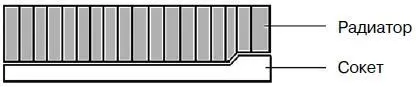
Рис. 16.3. Правильная установка вентилятора
Теперь нужно закрепить вентилятор с помощью защелок (рис. 16.4). На радиаторе с двух сторон есть защелки, а на сокете – специальное «ухо». Нужно накинуть защелку на ухо и зажать защелку. Это удобнее всего делать с помощью узкой плоской отвертки. Убедитесь, что вы надежно закрепили вентилятор (и с обеих сторон!). [13] На некоторых материнских платах, например для процессоров Pentium IV, вокруг гнезда для процессора есть специальная рама, предназначенная для установки вентилятора (подобная той, которая изображена на рис. 16.2). Здесь все просто. По бокам рамы будут два рычага (наподобие рычагов фиксации процессора). Для фиксации вентилятора их нужно повернуть в противоположенные стороны (рис. 16.5). Хотя более подробную информацию об установке вентилятора вы сможете получить в руководстве по материнской плате – вдруг производитель платы выдумал какой-то особенный способ крепления вентилятора (что вполне может быть)?

Рис. 16.4. Установка вентилятора для Pentium IV
Внимание!Не забудьте подключить питание вентилятора, иначе толку от него будет мало! Расположение разъема для питания вентилятора процессора вы найдете в руководстве по материнской плате. На карте материнской платы он обычно обозначается CPU FAN (такое же обозначение есть возле разъема на материнской плате, но написано очень мелким шрифтом). На материнской плате есть несколько разъемов питания для вентилятора. Очень важно подключить вентилятор процессора к «родному» разъему, иначе в BIOS будет неправильно отображаться информация о скорости вращения процессора.
Читать дальше
Конец ознакомительного отрывка
Купить книгу